在 Windows 11 中执行系统还原的步骤

如果您的设备出现错误或崩溃,请按照 Windows 11 中系统还原的步骤,将您的设备恢复到先前版本。

考慮一下:作為公司的法律顧問,您必須起草多份客戶合約、保密協議、策略性法律意見等等。不僅如此,您還需要對每個文件進行加密或密碼保護,以便只有機密人員才能存取它們。困境來了,在處理這些文件的過程中,你必須警惕各種用途的名稱和密碼。
如果您就是這樣,或者您每天必須面對類似的情況,那麼您偶然發現了正確的資訊。在這篇文章中,我們將告訴您如何使用密碼保護您的 Word 文檔,以及如何建立強密碼並記住它們。
首先,讓我們看看如何使用密碼在 Windows 11 PC 上鎖定 Word 文件。這些步驟屬於Microsoft Word 2019。在最新版本的Word中新增密碼的步驟與下面提到的類似 -
步驟 1 –開啟要使用密碼鎖定的 Word 文件。
步驟 2 –點選「檔案」選單。

第 3 步 –按一下「訊息」。

步驟 4 –點選「保護文件」下拉列表,如下面的螢幕截圖所示。
步驟 5 –從選項之一中選擇您想要如何保護文件。在我們的例子中,我們將按一下「使用密碼加密」以密碼保護文件。但是,您也可以從其他選項中進行選擇,以限制使用者對文件所做的變更。

步驟 6 –輸入您想要鎖定文件的密碼。在輸入密碼之前,請先閱讀有關如何產生無法破解的隨機強密碼的部分。

現在,從上面的螢幕截圖中可以明顯看出,您可能會丟失或忘記密碼,尤其是當您同時處理多個 Word 文件時。而且,在處理多個重要文件時,您不能忘記此類憑證。也就是說,您也無法使用弱密碼來保護您的 Word 文件。
在這種情況下,密碼管理器就會派上用場。讓我們來示範一下密碼管理器如何幫助您 –
在向 Word 文件新增密碼之前,請使用密碼管理器產生一個強密碼,如下所示。在這裡,我們將以 TweakPass 為例,它是當今最好的密碼管理器之一 –
步驟 1 – 首先使用您的憑證進行註冊。

步驟 2 –安裝 TweakPass 密碼管理器的 Web 擴充。擴充功能適用於 Google Chrome、Microsoft Edge、Opera 和 Firefox。在這裡,我們已經下載了 TweakPass 的 Google Chrome 擴充功能並登入了我們的憑證。
步驟 3 –點選「產生安全密碼」。

步驟 4 –產生隨機且嚴格的密碼。您甚至可以配置設置,如下面的螢幕截圖所示 –
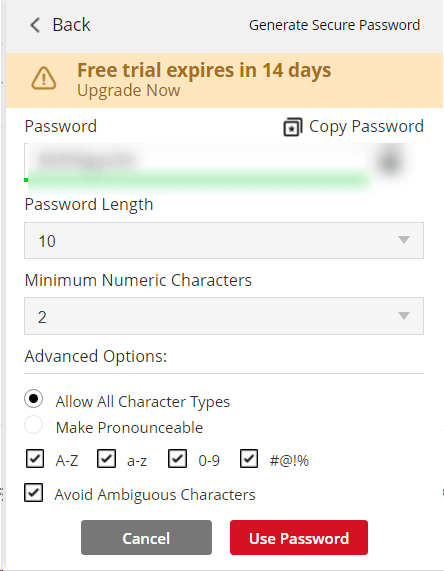
步驟 5 –複製密碼並將其貼上到Word 檔案的「密碼」部分。
步驟 1 –首先使用您的憑證進行註冊。您將使用這些憑證登入 TweakPass 密碼管理器。

步驟 2 –安裝 TweakPass。您可以在 Windows、Android、iOS 上安裝TweakPass 密碼管理器,並作為 Google Chrome、Firefox、Microsoft Edge 和 Opera 上的擴充功能安裝。出於本文的目的,我們在 Windows 上安裝 TweakPass。
步驟 3 –運行安裝檔。安裝後,當 TweakPass 彈出時,請使用您的憑證登入。

步驟 4 –在左側窗格中按一下「安全筆記」。從右側按一下「新增+」,然後按一下「新增安全性註釋」。
步驟 5 –在註解類型下,按一下下拉式功能表並選擇新增自訂範本。
步驟 6 –點選「新增欄位」並選擇「密碼」。在名稱部分中,寫入 Microsoft Word 文件。您可以選擇自己的名字。在欄位標題中寫入密碼,然後按一下儲存按鈕。

步驟 7 –返回並選擇Microsoft Word 文檔,如下所示。

步驟 8 –在註解標題部分中,複製並貼上 Word 文件的名稱。在「密碼」部分中,輸入用於加密 Word 檔案的密碼。在這裡,您可以使用我們透過 Google Chrome 擴充功能產生的隨機強密碼。
第 9 步 –點選「儲存」按鈕。
注意 –這對我們有用,您可能有不同的方法。您可以盡情發揮創意並創建您選擇的模板。但是,這樣一來,您的機密 Word 文件的所有密碼都將位於安全保管庫中,並透過主密碼進一步受到保護。
定價 –您可以免費使用 TweakPass 密碼管理器 14 天,在此期間您可以免費使用其所有功能。試用期結束後,您可以花費 39.95 美元購買 TweakPass 密碼管理器。
上述步驟可能看起來太多了,但是相信我們,一旦您將此工作流程融入您的日常工作中;一旦您開始生成隨機密碼並將所有 Word 文件名稱和密碼保存在一個位置,您將能夠處理任意數量的 Word 文檔,甚至維護其安全性。如果您發現這篇文章中的資訊有用,請在下面的評論部分給我們留言,並與經常向 Word 文件添加密碼的人分享這篇文章。
如果您的设备出现错误或崩溃,请按照 Windows 11 中系统还原的步骤,将您的设备恢复到先前版本。
如果你在寻找最佳的Microsoft Office替代品,这里有六个优秀的解决方案供你参考。
本教程向您展示如何创建一个 Windows 桌面快捷方式图标,该图标打开一个命令提示符到特定文件夹位置。
在Microsoft Windows中右键单击应用程序图标时,“以不同用户身份运行”选项缺失?您可以使用这些方法来启用它。
不想让其他人在您离开时访问您的计算机?尝试这些有效的锁定Windows 11屏幕的方法。
如果您的计算机在安装最近的Windows更新后出现问题,请了解几种修复损坏的Windows更新的方法。
你是否在尝试找出如何在Windows 11中将视频设置为屏幕保护程序。我们揭示了如何使用一种适用于多种视频文件格式的免费软件来实现。
您在 Windows 11 中的旁白功能烦吗?了解如何通过多种简单方法禁用旁白声音。
想要在 Windows 11 PC 上禁用删除确认对话框吗?请阅读本文,了解各种方法。
维护多个电子邮件收件箱可能很痛苦,特别是当您有重要邮件同时到达时。本文将介绍如何在PC和Apple Mac设备上将Microsoft Outlook与Gmail同步的简单步骤。







